Mac'inizdeki “Tanımlanamayan Geliştiricilerden” Uygulamalar Nasıl Açılır
Yayınlanan: 2022-01-29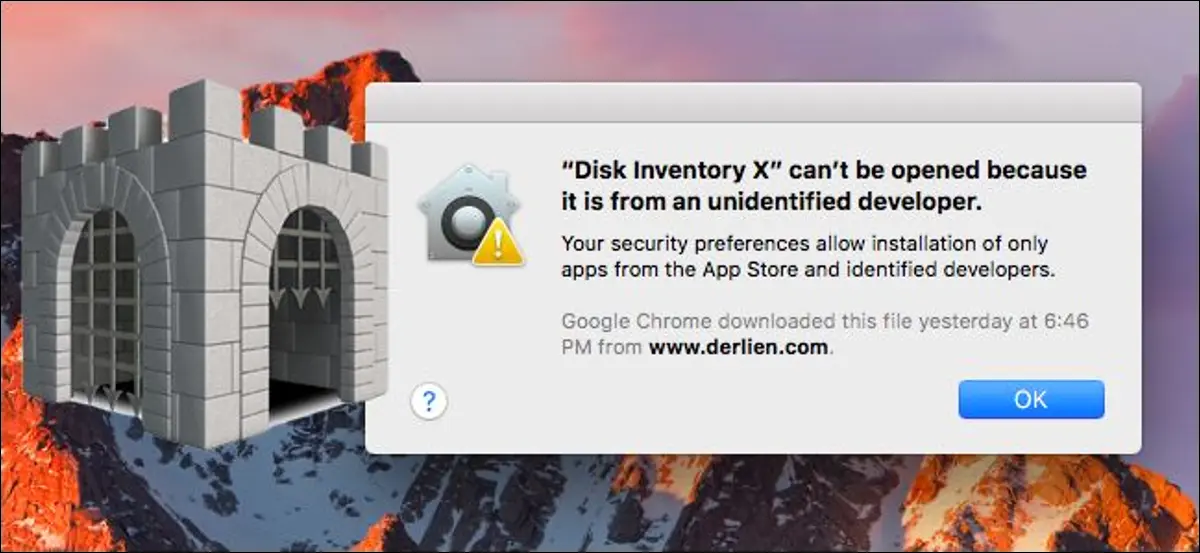
macOS, Mac'inizi kilitlemek için tasarlanmış ve onu varsayılan olarak yalnızca Apple onaylı yazılımları çalıştırmaya zorlayan "Gatekeeper" adlı bir özelliğe sahiptir. Ancak bir Mac, Android'in kilitlendiği şekilde kilitlenir; yine de istediğiniz herhangi bir uygulamayı çalıştırmakta özgürsünüz.
Gatekeeper, çalıştırdığınız macOS sürümüne bağlı olarak biraz farklı çalışır. Eski sürümler, basit bir anahtarla kapatmanıza izin verirken, macOS Sierra işleri biraz daha karmaşık hale getiriyor. İşte bilmeniz gerekenler.
Gatekeeper Nasıl Çalışır?
Mac'inizde yeni bir uygulama başlattığınızda, Gatekeeper bunun geçerli bir imzayla imzalanıp imzalanmadığını kontrol eder. Uygulama geçerli bir imza ile imzalanmışsa, çalışmasına izin verilir. Değilse, bir uyarı mesajı görürsünüz ve Mac'iniz uygulamanın çalışmasını engeller.
Ancak her Mac uygulaması imzalı değildir. Web'de bulunan bazı uygulamalar, özellikle daha eskileri, güvenilir olsalar bile imzalanmaz. Belki bir süredir güncellenmediler veya belki geliştirici zahmet etmedi. Bu nedenle Apple, Gatekeeper'ı atlamanın bir yolunu sunar. (Ayrıca, kendi uygulamalarınızı geliştiriyorsanız bunu atlayıp imzasız bir uygulama çalıştırmak isteyebilirsiniz.)
İLGİLİ: Mac'e Uygulamalar Nasıl Yüklenir: Bilmeniz Gereken Her Şey
Gatekeeper, üç farklı uygulama türü hakkında bilgi sahibidir:
- Mac App Store'dan Uygulamalar : Mac App Store'dan yüklediğiniz uygulamalar, bir Apple inceleme sürecinden geçtikleri ve Apple tarafından barındırıldıkları için en güvenilir olarak kabul edilir. Pek çok uygulama geliştiricisinin Mac App Store'u kullanmamasının bir nedeni bu olsa da, onlar da korumalı alandadır.
- Tanımlanmış Geliştiricilerden Uygulamalar : Mac uygulama geliştiricileri, Apple'dan benzersiz bir geliştirici kimliği alabilir ve uygulamalarını imzalamak için kullanabilir. Bu dijital imza, uygulamanın gerçekten o belirli geliştirici tarafından oluşturulmasını sağlar. Örneğin, Google Chrome'u Mac'inize yüklediğinizde, Apple'ın çalışmasına izin vermesi için Google'ın geliştirici kimliğiyle imzalanır. Bir geliştiricinin geliştirici kimliğini kötüye kullandığı veya bu kimliği kötü amaçlı uygulamaları imzalamak için kullanan bilgisayar korsanları tarafından edinildiği tespit edilirse, geliştirici kimliği daha sonra iptal edilebilir. Bu şekilde Gatekeeper, yalnızca geliştirici kimliği alma zahmetinden geçmiş ve iyi durumda olan yasal geliştiriciler tarafından oluşturulan uygulamaların bilgisayarınızda çalışmasını sağlar.
- Başka yerlerden gelen uygulamalar : Mac App Store'dan edinilmeyen ve bir geliştirici kimliğiyle imzalanmayan uygulamalar bu son kategoriye girer. Apple bunları en az güvenli olarak değerlendirir, ancak bu, bir uygulamanın güvenilmez olduğu anlamına gelmez; sonuçta, yıllardır güncellenmemiş Mac uygulamaları düzgün bir şekilde imzalanmamış olabilir.
Varsayılan ayar, yalnızca ilk iki kategorideki uygulamalara izin vermektir: Mac App Store ve tanımlanmış geliştiricilerden. Bu ayar, kullanıcıların uygulama mağazasından uygulamalar almasına veya web'den imzalı uygulamaları indirmesine izin vererek iyi bir güvenlik sağlamalıdır.
İmzasız Bir Uygulama Nasıl Açılır
İmzasız bir uygulamayı çift tıklatarak açmayı denerseniz, çalışmaz. "[Uygulama Adı], kimliği belirsiz bir geliştiriciden geldiği için açılamıyor" mesajını görürsünüz.
Elbette, kullanmanız gereken imzasız bir uygulama ile karşılaştığınız bir zaman olabilir. Geliştiriciye güveniyorsanız, Mac'inize yine de açmasını söyleyebilirsiniz.
Uyarı : Gatekeeper bir güvenlik özelliğidir ve bir nedenden dolayı varsayılan olarak açıktır. Yalnızca güvendiğiniz uygulamaları çalıştırın.

İmzasız bir uygulamayı açmak için uygulamaya sağ tıklamanız veya Kontrol tuşuna basarak tıklamanız ve "Aç"ı seçmeniz gerekir. Bu, macOS Sierra'da ve macOS'un önceki sürümlerinde çalışır.
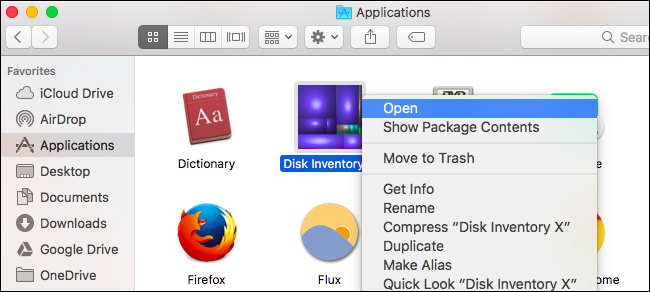
Uygulamanın kimliği belirsiz bir geliştiriciden geldiği konusunda uyarılırsınız; başka bir deyişle, geçerli bir geliştirici imzasıyla imzalanmamıştır. Uygulamaya güveniyorsanız, çalıştırmak için “Aç”a tıklayın.
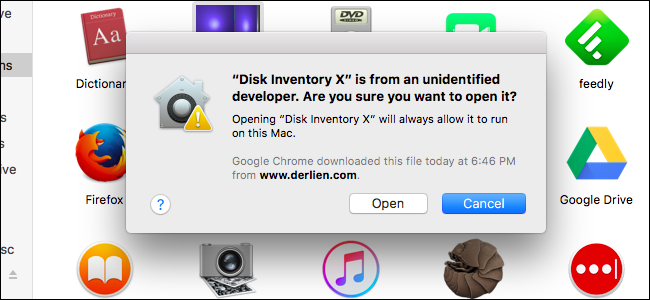
Bu kadar. Mac'iniz, çalışmasına izin verdiğiniz her belirli uygulama için bu ayarı hatırlayacaktır ve o uygulamayı bir sonraki çalıştırışınızda size tekrar sorulmayacaktır. Yeni bir imzasız uygulamayı ilk kez çalıştırmak istediğinizde bunu yapmanız yeterli olacaktır.
Bu, bir avuç imzasız uygulamayı çalıştırmanın en iyi ve en güvenli yoludur. Çalıştırmadan önce her uygulamaya güvendiğinizden emin olarak, her belirli uygulamaya giderken izin verin.
Uygulamalara Her Yerden Nasıl İzin Verilir?
macOS'in eski sürümlerinde, Gatekeeper'ı Sistem Tercihleri > Güvenlik ve Gizlilik'ten tamamen devre dışı bırakabilirsiniz. “Uygulamaların indirilmesine izin ver” ayarından “Herhangi Bir Yer”i seçmeniz yeterlidir.
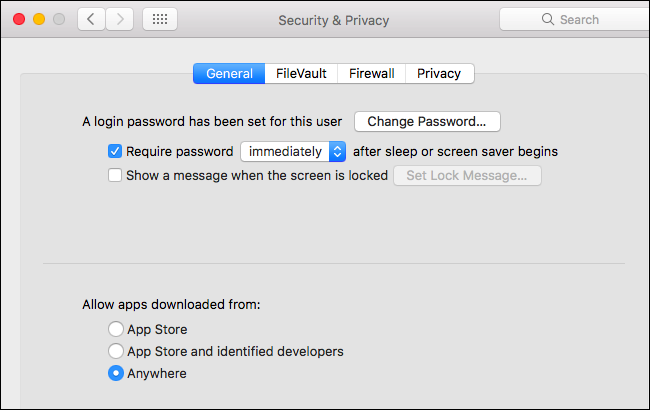
Ancak macOS 10.12 Sierra'da Apple bunu değiştirdi. Gatekeeper'ı artık Sistem Tercihleri penceresinden tamamen devre dışı bırakamazsınız. İşte bu – tek bir grafik seçeneği kaldırıldı. Yine de bireysel imzasız uygulamaları çalıştırmayı seçebilirsiniz ve Gatekeeper'ı tamamen atlamak için gizli bir komut satırı seçeneği vardır. Ancak Apple, daha az bilgili kullanıcıların bu güvenlik özelliğini devre dışı bırakmasını istemiyor, bu nedenle, sistem bütünlüğü korumasını devre dışı bırakma seçeneği gibi, bu anahtar da gizli.
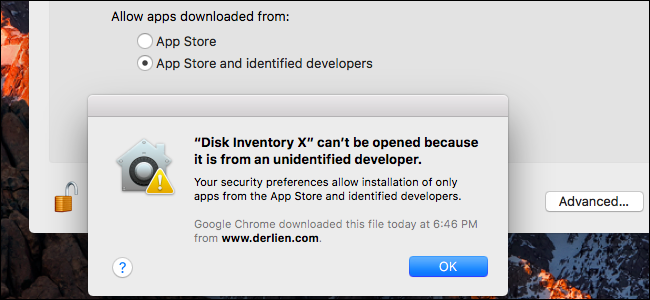
İLGİLİ: Mac'te Sistem Bütünlüğü Koruması Nasıl Devre Dışı Bırakılır (ve Neden Yapmamalısınız)
Ne yaptığınızı biliyorsanız ve ayarı değiştirmeniz gerekiyorsa, bunu tavsiye etmesek de yapabilirsiniz.
İlk önce, bir Terminal penceresi açın. Command+Boşluk tuşlarına basın, “Terminal” yazın ve birini başlatmak için Enter tuşuna basın. Veya bir Finder penceresi açıp Uygulamalar > Yardımcı Programlar > Terminal'e gidebilirsiniz.
Terminal penceresinde aşağıdaki komutu çalıştırın ve şifrenizi girin:
sudo spctl --master-devre dışı bırak
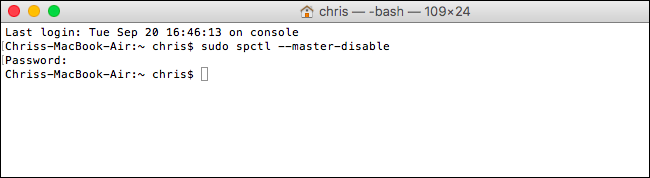
Bunu yaptıktan sonra Sistem Tercihleri > Güvenlik ve Gizlilik'e gidin. Eski "Her Yerde" seçeneğinin geri döndüğünü ve etkinleştirildiğini göreceksiniz.
Mac'iniz artık "Her Yerde" ayarını seçtiyseniz eskisi gibi davranacak ve imzasız uygulamalar sorunsuz çalışacaktır.
Bu değişikliği geri almak için Güvenlik ve Gizlilik bölmesinde "App Store ve tanımlanmış geliştiriciler" veya "App Store" öğesini seçmeniz yeterlidir.
Apple, bu seçeneği daha az bilgili kullanıcılardan gizleyerek macOS'u daha güvenli hale getirmeye çalışıyor. İmzasız uygulamaları çalıştırmanız gerekiyorsa, Gatekeeper'ı devre dışı bırakıp tüm imzasız uygulamaların çalışmasına izin vermek yerine bunlara tek tek izin vermenizi öneririz. Neredeyse aynı derecede kolaydır ve bilgisayarınızda sizin onaylamadığınız hiçbir şeyin çalışmamasını sağlar.
